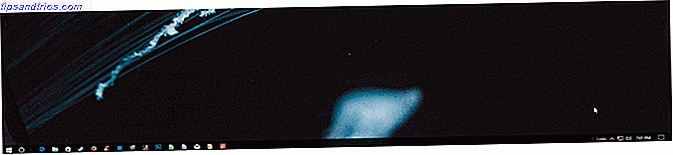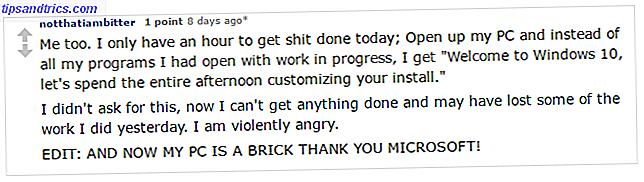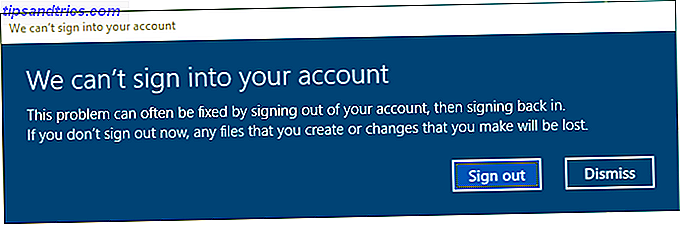Si tiene un modelo de MacBook más nuevo, puede desbloquear fácilmente su computadora con Touch ID. Los modelos más antiguos no necesariamente pueden agregar Touch ID a sus máquinas, pero una aplicación gratuita de iOS y Mac puede darle una solución bastante decente.
Con Near Lock, no solo puede usar Touch ID en su teléfono para desbloquear su computadora Mac, también puede hacer que bloquee automáticamente su computadora cuando se aleja de su pantalla.
Cómo desbloquear tu Mac con tu iPhone
- Descargue la aplicación Mac a su computadora y la aplicación iOS a su teléfono.
- Abra primero la aplicación de iOS en su teléfono y otórguele acceso a la configuración de Bluetooth de su teléfono.
- Abra la aplicación Mac en su computadora mientras la aplicación iOS comienza a buscar dispositivos cercanos.
- Verás un mensaje que dice que tu iPhone quiere conectarse. Haga clic en Aceptar .
- Regrese a su iPhone y elija una contraseña para su aplicación y haga clic en Conectar.
Vea el proceso de configuración en acción a continuación:
Ahora que su teléfono y su computadora están sincronizados, simplemente haga clic en el ícono NearMe en la barra de menú. Con la versión gratuita de la aplicación, debes tener iOS abierto para que funcione. La versión pro, que cuesta $ 3.99, funciona en segundo plano.
- Activa la opción de bloqueo cercano.
- Elija su distancia (con un mínimo de 3 pies y 3 pulgadas hasta un máximo de 32 pies y 9 pulgadas) con el control deslizante. Este es el alcance de su teléfono desde su computadora antes de que Near Me active el bloqueo.
- Cuando te alejas de tu computadora, tu computadora se bloquea cuando llegas a la distancia que especificaste. (Recuerde mantener la aplicación abierta en su teléfono si usa la versión gratuita).
- Debería ver en su teléfono que su computadora ha sido bloqueada y puede desbloquearla con Touch ID.
Otras características de Near Lock
Según los desarrolladores de Near Lock, la aplicación usa tecnología Bluetooth de baja energía, por lo que no debería afectar la duración de la batería, y los datos de usuario deberían estar encriptados y nunca abandonar el dispositivo, y no se guarda nada en el servidor.
Fotos: si está utilizando una versión de Mac OS anterior a Sierra, también puede hacer que la aplicación tome una foto cada vez que alguien intente iniciar sesión en su computadora con una contraseña incorrecta. Con la versión gratuita de la aplicación, obtienes 3 fotos.
La aplicación puede tomar fotos cuando usas Touch ID para desbloquear tu teléfono. Para eliminar esas fotos, deberá ingresar su contraseña de Mac, o simplemente usar Touch ID en su teléfono con la aplicación Near Lock abierta.
Seleccione redes Wi-Fi: otra característica disponible solo para usuarios Pro es la capacidad de mantener su Mac desbloqueada en redes Wi-Fi seleccionadas.
Widget y 3D Touch: con las versiones gratuita y pro de la aplicación, puede utilizar 3D touch para abrir un menú contextual y bloquear y desbloquear su Mac, para apagar la aplicación en su computadora. También puede agregar un widget, pero sus funciones solo están disponibles para usuarios Pro.
Hay otras aplicaciones similares, como MacID, pero Near Lock se distingue por ofrecer una versión gratuita de la aplicación.